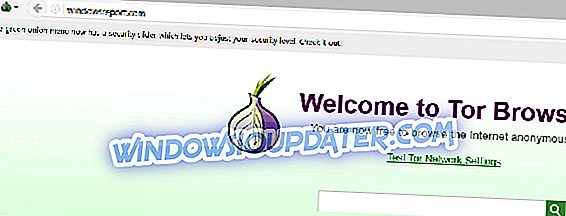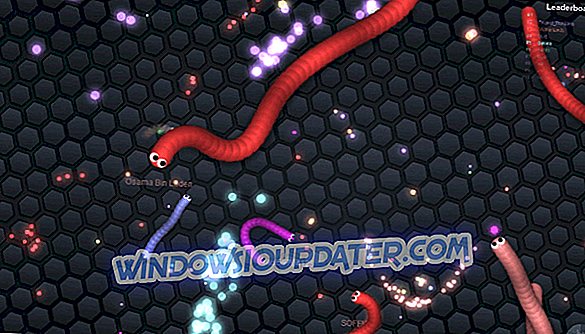Windows 10 là hệ điều hành mới nhất của Microsoft, không giống như các phiên bản trước, đã được tối ưu hóa để hoạt động trên cả máy tính để bàn và thiết bị di động như máy tính bảng. Và nó thực hiện công việc rất tốt, chuyển đổi từ một trong hai chế độ liền mạch và ít ồn ào nhất.
Tuy nhiên, bất chấp tất cả sự tỏa sáng mà hệ điều hành kết hợp, Windows 10 không có những thiếu sót và vấn đề. Một số có thể là những thứ nhỏ mà bạn có thể chọn bỏ qua mặc dù một số hóa ra là làm tê liệt và cản trở hoạt động bình thường bất lợi. Dù bằng cách nào, việc cài đặt lại hệ điều hành hoàn chỉnh có thể giải quyết tất cả các vấn đề mặc dù đó không phải là điều đơn giản nhất phải làm mỗi lần.
May mắn thay, có các tùy chọn dễ dàng hơn có sẵn dưới dạng các công cụ phần mềm mà bạn có thể sử dụng để loại bỏ hầu hết các sự cố Windows 10. Chúng không chỉ hiệu quả vô cùng mà hầu hết các công cụ đều miễn phí.
Điều kiện tiên quyết để sửa lỗi Windows 10

Trước khi bạn thiết lập tải xuống phần mềm, hãy đảm bảo bạn đang chạy phiên bản Windows 10. mới nhất, đó là vì Microsoft thường xuyên phát hành các bản cập nhật mới để khắc phục các sự cố phổ biến nhất. Ngoài ra, các bản cập nhật cũng đi kèm với phiên bản mới nhất của phần mềm chống vi-rút và chương trình chống phần mềm độc hại và giữ cho thiết bị của bạn được cập nhật có thể là một cách khác để đảm bảo bạn đã xử lý các sự cố đã biết với Windows 10.
Tuy nhiên, nếu bạn vẫn gặp sự cố với cài đặt Windows 10, đây là một số chương trình bạn có thể xem xét cài đặt trên thiết bị của mình.
Khắc phục sự cố chung của Windows 10 với công cụ này
Công cụ sửa chữa Windows

Chương trình sẽ giúp giải quyết gần như toàn bộ gam của các sự cố Windows 10. Từ Windows Firewall và Winsock và DNS cache sửa lỗi cho đến Registry và như vậy, Windows Repair sẽ giúp giải quyết tất cả những vấn đề đó và với độ chính xác đáng ngạc nhiên. Nhưng sau đó, chỉ trong trường hợp phần mềm tỏ ra không hiệu quả, Windows Repair có thể giúp bạn khắc phục các sự cố theo cách thủ công mặc dù điều đó chỉ áp dụng cho người dùng nâng cao. Đối với điều này, có tab 'Sửa chữa' cụ thể sẽ cung cấp cho bạn thông tin liên quan để trợ giúp cho quá trình sửa chữa.
Mặc dù vậy, có một bộ đệm, các nhà phát triển của Windows Repair chỉ khuyến nghị chương trình Windows Repair trong Chế độ an toàn để có kết quả tốt nhất.
Tải xuống Windows Repair
Phần mềm khắc phục các sự cố cụ thể của Windows 10
Trình điều khiển IOBit

Chương trình sẽ giúp bạn tìm và cài đặt tất cả các trình điều khiển mới nhất để đảm bảo PC của bạn hoạt động tối ưu mọi lúc. Khi bạn để Driver Booster quét PC, nó sẽ tìm thấy các trình điều khiển cần được cập nhật, cung cấp cho bạn các liên kết đến các trình điều khiển mới nhất cũng như tải xuống và cài đặt chúng một cách tự động. Do các trình điều khiển lỗi thời có thể dẫn đến một loạt các vấn đề với cài đặt Windows 10 của bạn, việc có trình điều khiển được cập nhật sẽ giúp bạn thoát khỏi hầu hết các trình điều khiển đó, nếu không phải là tất cả.
Trình cài đặt tính năng bị thiếu

Có nhiều khả năng bạn đang gặp sự cố với thiết bị Windows 10 của mình do một số tính năng không cài đặt đúng cách. Điều này đặc biệt đúng đối với những người đã nâng cấp từ Windows 7 hoặc Windows 8 / 8.1 mặc dù ngay cả cài đặt mới cũng thường dẫn đến các tính năng không cài đặt được. Đây là trình cài đặt các tính năng bị thiếu có thể có ích. Vì vậy, nếu bạn thèm muốn Menu Bắt đầu Cổ điển hoặc Pinball 3D, Trình cài đặt Tính năng bị bỏ lỡ có thể giúp đặt mọi thứ phù hợp với bạn.
Tải xuống Trình cài đặt tính năng bị thiếu
O & O ShutUp10

Chương trình O & O ShutUp10 dành cho những người coi trọng quyền riêng tư trực tuyến của họ. Mặc dù Microsoft có thành tích tốt hơn một chút về việc rình mò khách hàng của mình trước các chuyên gia công nghệ khác như Facebook hay Google, nhưng vẫn được biết là thu thập dữ liệu người dùng. Ngoài ra còn có vấn đề từ xa và theo dõi cũng khiến một số người dùng lo lắng. Chương trình cung cấp một số cài đặt với một mô tả ngắn về những gì đại diện cho. Vì vậy, nếu bạn tin rằng bạn có thể làm mà không cần điều đó, bạn cũng có thể tắt nó đi. Nó đơn giản như vậy.
Tải xuống O & O ShutUp10
Công cụ sửa chữa tích hợp Windows 10
Trong khi đó, Windows 10 cũng đi kèm với một số công cụ tích hợp sẵn, nó cũng cung cấp các tùy chọn thuận tiện để khắc phục nhiều vấn đề phổ biến mà Windows 10 có xu hướng giải quyết. Dưới đây là một mô tả ngắn gọn về những người và đáng để kiểm tra.
Trình khắc phục sự cố Windows 10

Điều này có thể được gọi từ Cài đặt > Cập nhật & Bảo mật > Khắc phục sự cố . Ở đó bạn sẽ được hướng dẫn bởi các hướng dẫn trên màn hình và sẽ giúp bạn khắc phục nhiều sự cố khác nhau, bao gồm các sự cố liên quan đến bàn phím, internet, lỗi BSOD, ứng dụng Windows Store, máy in, v.v.
Công cụ sửa chữa phần mềm Windows của Microsoft

Đây là một công cụ mà Microsoft thiết kế để giúp giảm thiểu các sự cố phần mềm trên các thiết bị Surface mặc dù nó cũng có thể hiệu quả đối với việc cài đặt Windows 10 trên bất kỳ thiết bị nào khác. Công cụ sửa chữa phần mềm về cơ bản là nó khôi phục Windows 10 về cài đặt mặc định, bên cạnh đó cũng sửa chữa các ứng dụng và cập nhật tương tự.
Khôi phục hệ thống
Điều này có thể cực kỳ hiệu quả nếu một số thay đổi gần đây làm tê liệt hệ thống của bạn. Tuy nhiên, System Restore không được kích hoạt trong Windows 10 theo mặc định mặc dù chắc chắn có nhiều cách để bật lại. Đây là cách bạn làm điều đó.
Đặt lại PC này
Đây là một công cụ tiện dụng khác giúp đặt lại PC của bạn về cài đặt Windows 10 mặc định. Tính năng này có thể hiệu quả khi gặp các vấn đề dai dẳng. Bạn có hai tùy chọn ở đây, 'Giữ tệp của tôi' và 'Xóa mọi thứ'.

Quyết định theo nhu cầu của bạn và đảm bảo bạn sao lưu tất cả các tệp và dữ liệu của mình nếu bạn chọn lựa chọn thứ hai vì nó sẽ xóa toàn bộ đĩa cứng của bạn và cài đặt Windows 10 một lần nữa.
Công cụ sửa chữa tập tin hệ thống

Công cụ này là trợ giúp khi gặp phải lỗi thiếu tập tin hoặc lỗi. Công cụ dòng lệnh Sửa chữa tệp hệ thống tích hợp là biểu tượng tiện dụng như vậy. Tất cả những gì bạn cần làm là mở Command Prompt với tư cách quản trị viên, sau đó nhập Sfc / scannow. Nhấn enter và bạn sẽ được cung cấp báo cáo tiến trình quét cùng với thông tin liên quan khác.
Vì vậy, bạn có nó, một hướng dẫn khá toàn diện để giúp khôi phục lại mọi thứ.
Trong khi đó, đây là một số tài nguyên bổ sung mà bạn có thể muốn xem xét:
- Khắc phục: 'Sửa chữa tự động không thể sửa chữa PC của bạn' trong Windows 10
- GUI DISM là một công cụ dòng lệnh miễn phí giúp sửa chữa Windows Image
- Tất cả về: Công cụ sửa chữa phần mềm của Microsoft cho Windows 10